Configurarea N12 router ASUS RT

Conectarea la un PC sau laptop
Cei mai mulți oameni a pus router-ul în apartament, și abia apoi să înceapă să se gândească cum să-l configurați pe „Air» - Wi-Fi. Că nu este cu adevărat corect. Pentru comoditate, este mai ușor de configurat router-ul prin conectarea acestuia direct la computer, și după ajustarea să-l pună în cazul în care este mai convenabil.
Pentru a efectua primul comutator de conectare router la rețea, apoi introduceți firul de la furnizorul de servicii în slotul separat, o culoare care este diferit de toate celelalte (alb, albastru sau altă culoare, în conformitate cu această mufă pentru a fi sub forma de inscripția „e“ semnul cu janta). Ia firul care vine - patchcords, și conectați-l într-una din cele 4 «LAN» prize, celălalt capăt al firului este conectat la o placă de rețea. Trebuie să fie introdusă în cazul în care firul a fost conectat de la furnizor. În acest sens, RT N12 D1 la calculator este finalizată.
Resetarea setărilor router RT N12 D1
Înainte de a configura router-ul, vă sfătuiesc să resetați toate setările la valorile implicite din fabrică. Nu poate ai un nou router, sau după inspecție, setările din fabrică a uitat să revină la starea implicită. Pentru a efectua resetarea trebuie să apăsați butonul Reset, pentru a face acest lucru aveți nevoie de un obiect, pe care o puteți ajunge la butoane, cum ar fi un chibrit sau unei agrafe de hârtie. După apăsarea butonului și mențineți-l în această poziție timp de 10-12 secunde, sau așteptați până când toate luminile de pe panoul frontal se va aprinde simultan. Și apoi așteptați până când router-ul este complet repornit.
intrare setare RT N12 D1
La sfârșitul intrare veți vedea pagina cu setări rapide. Pentru o mai bună înțelegere a procesului este mai bine să o faci singur. Făcând clic pe butonul care arata ca „casa“, și se află în colțul din dreapta sus, va fi transferat la pagina principală. Pentru unele firmware doar să faceți clic pe „Next“.
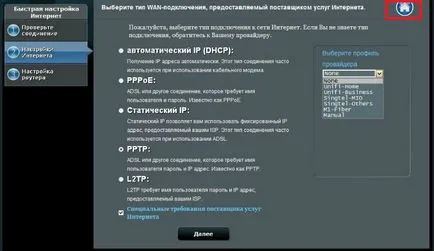
Setarea Internet pe Asus RT N12 D1
În primul rând, configurați o conexiune la Internet. Pentru a face acest lucru, pentru a primi un contract cu ISP-ul, care sunt setările și tipul de conexiune. Dacă, din orice motiv nu pot vedea aceste setări în contract, contactați suportul tehnic al ISP-ul dvs. și să le cereți aceste setări. După aceea, du-te la meniul „Internet“, situat pe partea dreapta.

Acest tip de conexiune este cel mai ușor. Pentru a configura suficient: tip de câmp-WAN-conexiune selectați „Automatic IP». După aceea, asigurați-vă că pentru a pune „Da“ în câmpurile „includ WAN“ și „transforma NAT“, deci este posibil să se includă „UPnP“ - pentru a se evita orice probleme cu jocuri.
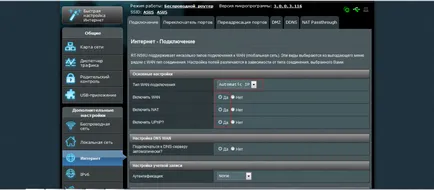
Configurarea conexiunii PPPoE pentru Rostelecom, TTK și Dom.ru
Pentru a începe, selectați tipul de conexiune WAN - «PPPoE», rândul său, doar pe WAN, NAT și UPnP, a pus capăt „da“. Principalul lucru din setările contului în „User Name“ introduceți numele de utilizator pe care te-ai uitat în contract sau de învățat de sprijin. Și în „Password“ - în același mod, introduceți datele de conectare valoare atribuită dorită, cu condiția de contract.
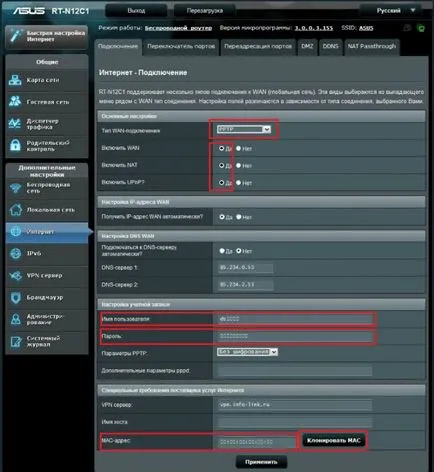
Setarea RT N12 D1 compus de tip și furnizor L2TP Beeline
Pentru a efectua setările, în cazul în care furnizorul de servicii Internet de Beeline, trebuie să selectați tipul de conexiuni L2TP. Apoi includ WAN, NAT și UPnP. numele de utilizator, în această situație, un număr de acord, este același număr la care face plata online. Parola - este identică cu parola de la un cont personal. În „Connect VPN» specificați - tp.internet.beeline.ru. La sfârșitul presei din stânga „Aplicare“.
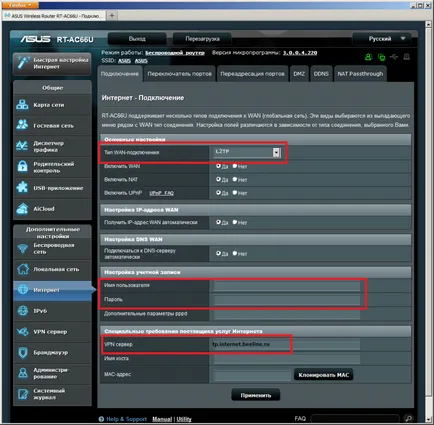
IPTV, setarea Asus RT N12 D1
Setările IPTV în router incomplete din cauza noului firmware. Puteți alege portul pe care semnalul va fi. În cazul în care furnizorul de servicii este obligat să precizeze «VLAN ID-ul», trebuie să te dezamăgesc, pentru că astfel nu este prezentă în router, și, prin urmare, nu vă convine.
Pentru a selecta portul du-te la elementul „Local Area Network“. În acest moment, în „Selectare port-IPTV STB» trebuie să selectați portul la care mai târziu vă va conecta caseta-top IPTV. La final faceți clic pe „Apply“ buton.
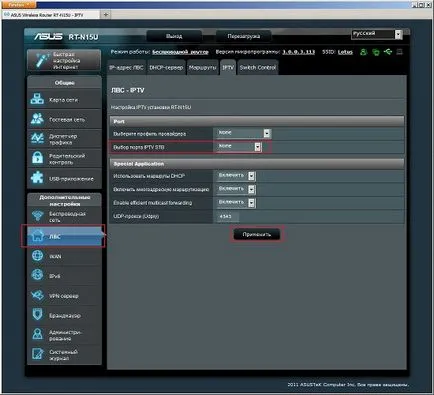
Configurarea Wi-Fi Asus RT N12 D1
Pentru a configura Wi-Fi pe modelul de router, aveți nevoie pentru a merge la fila „Rețea fără fir.“ În această filă, selectați „General“ și introduceți unele date acolo. SSDI - numele rețelei dvs., puteți introduce orice nume în limba latină. „Metoda de autentificare“ - selectează numai WPA2 Personal, «pre-partajată WPA cheie“ - este parola pentru rețea. specificați modul în care doriți, dar cel puțin 8 caractere și faceți clic pe „Accept“.
La sfârșitul oricărui tincturi de intrare a reporni router. pentru că este în partea de sus a butonului de interfață. Întreaga procedură de repornire va dura aproximativ 2-3 minute. După aceea Asus RT N12 D1 setarea complet terminat.
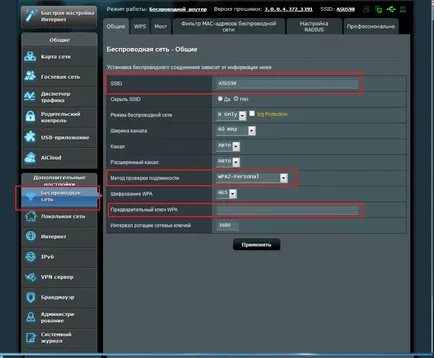
Asta e tot. Am fost creat un mic tutorial despre configurarea asus rt N12. Personalizeaza nu atât de dificil cum pare, trebuie doar să aloce câteva minute din timpul lor. Și apoi, după ce toate acțiunile de mai sus vă puteți bucura pe deplin router-ul achizitionat. Sper că aceste informații vă va ajuta să configurați asus rt N12.